І с п о с і б. Основний. Для початку введення списку слід розмістити курсор у потрібному місці документа і виконати Формат - Список – обираємо вид списку та вигляд маркерів чи нумерації та натискаємо ОК. У поточному місці документа з’явиться маркер або номер того виду списку.
Для вибору іншого виду маркера (зміни існуючого маркера) слід вибрати Формат - Список – обираємо вид списку та вигляд маркеру який ми хочемо змінити та натискаємо кнопку Изменить обираємо новий вигляд маркеру значком чи малюнком та натискаємо ОК. Після цього можна вводити перший елемент списку.
Для переведення тексту у другий пункт натискаємо Enter, а в багаторівневих списках для переведення в другий пункт натискаємо Enter, а в підпункт натискаємо перед текстом Tab+Enter
І І с п о с і б. Автоматичне створення списку. Розмістивши курсор у потрібному місці документа, слід увести спеціальні умовні символи, які визначають вид бажаного списку, і натиснути клавішу Пропуск
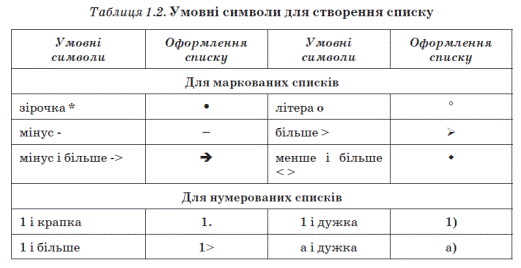
І І І с п о с і б. Перетворення на список. Якщо деякі абзаци тексту, введеного раніше, потрібно оформити як список, то слід виділити ці абзаци і вибрати на Стрічці кнопку відповідного типу списку: Маркери, Нумерація. Для вибору іншого виду списку слід вибрати кнопку.
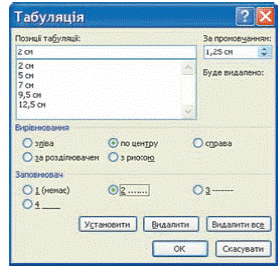 Якщо в будь-якому місці списку потрібно додати ще один рядок, то слід установити курсор у кінці попереднього рядка списку і натиснути клавішу Enter – буде вставлено додатковий рядок з відповідним номером чи маркером, а нумерація в усіх наступних рядках списку автоматично зміниться. Для видалення елемента списку його потрібно виділити і натиснути клавішу Delete – нумерація також автоматично зміниться.
Якщо в будь-якому місці списку потрібно додати ще один рядок, то слід установити курсор у кінці попереднього рядка списку і натиснути клавішу Enter – буде вставлено додатковий рядок з відповідним номером чи маркером, а нумерація в усіх наступних рядках списку автоматично зміниться. Для видалення елемента списку його потрібно виділити і натиснути клавішу Delete – нумерація також автоматично зміниться.
 2015-09-06
2015-09-06 601
601








